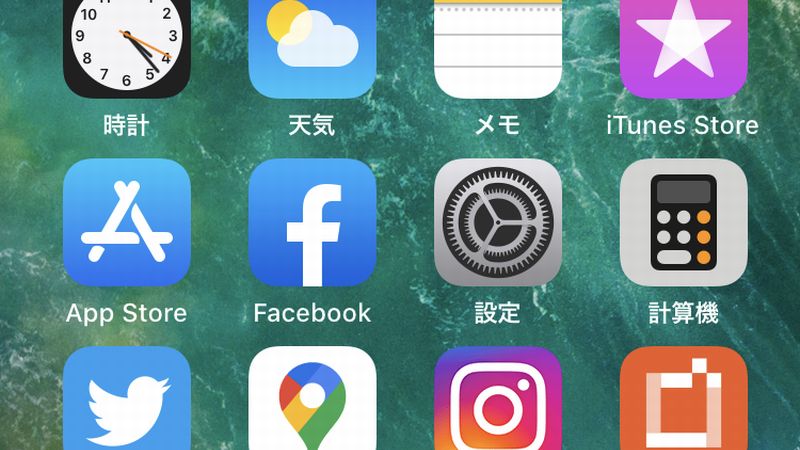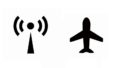iPhoneのアプリは不定期で更新されることがあります。
例えば電車やバスの時刻表といった情報を提供しているアプリであれば、時刻表の内容が変更されたらそれに伴ってアプリも更新する必要がありますよね。
またアプリにバグ(不具合)があった場合なども修正した状態に更新する必要があります。
自分のiPhoneにインストールしているアプリもデータ通信を通してアプリの更新が行われるのです。
Appのバックグラウンド更新とは?
iPhoneのアプリは手動で更新することができますが、使っていない状態でも自動で更新させることも可能です。

知らないうちに勝手に更新してくれるってこと?

そうよ。

それは便利ね。

それに、どういう条件で更新させるか設定することもできるのよ。
Appのバックグラウンド更新の設定方法
アプリの自動更新については設定アプリからどのような条件で更新を行うか設定することができます。
「設定」をタップします。
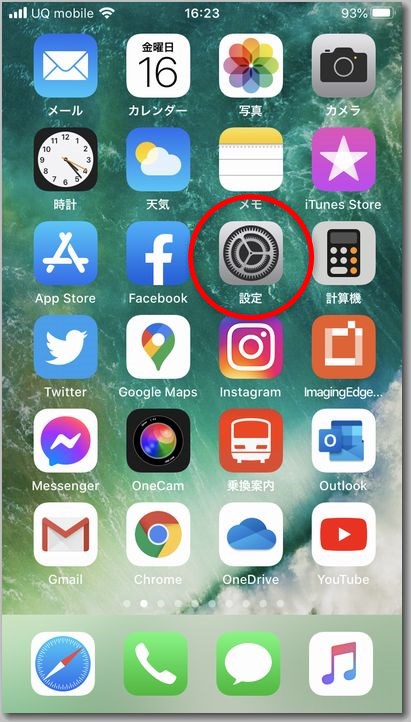
「一般」をタップします。
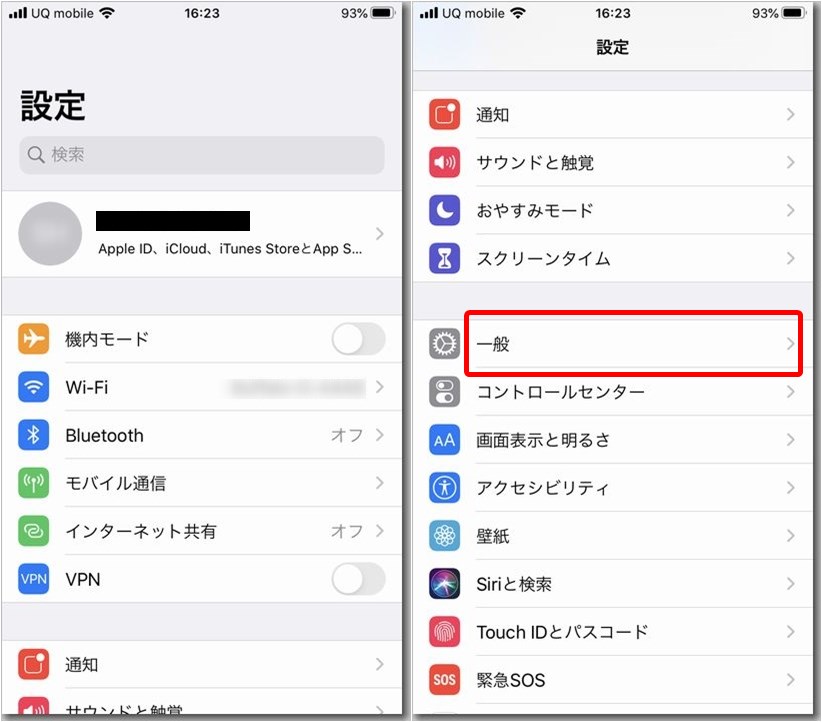
「Appのバックグラウンド更新」をタップします。
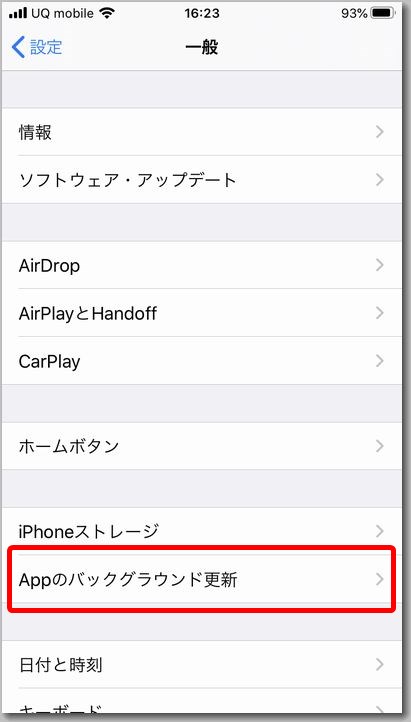
「Appのバックグラウンド更新」をタップします。
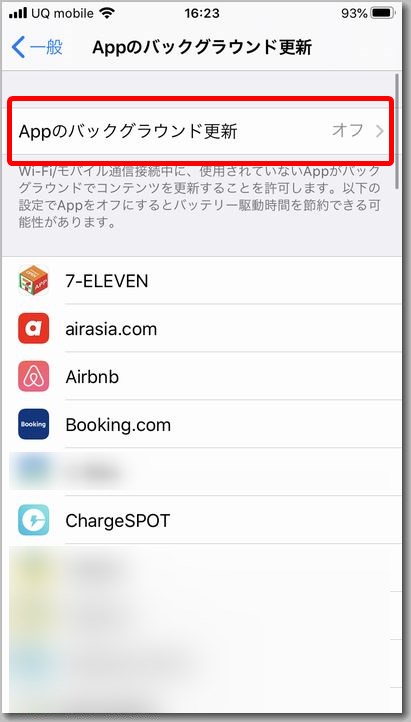
「オフ」「Wi-Fi」「Wi-Fiとモバイルデータ通信」から設定を選ぶことができます。
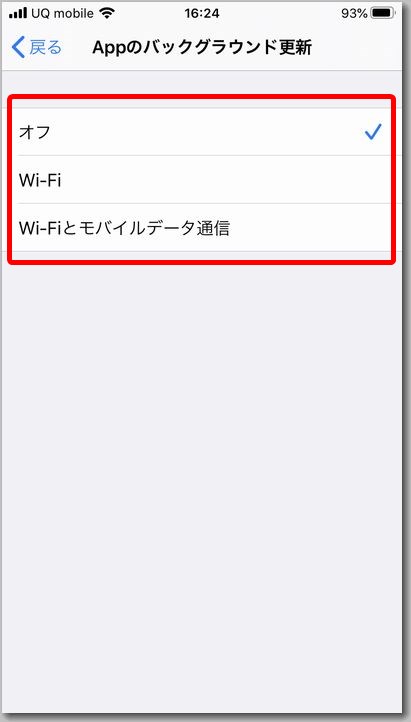
「オフ」の場合
「Appのバックグラウンド更新」を「オフ」にすると自動でアプリのバックグラウンド更新を行うことを停止します。
その為アプリの更新が必要な場合にはApp Storeアプリから手動で行います。

デザリング、キャリアメールは使えるのね。
「Wi-Fi」の場合
「Appのバックグラウンド更新」を「Wi-Fi」にするとWi-Fiに接続しているときのみアプリのバックグラウンド更新を行います。
その為キャリアの回線でデータ通信しているときにはアプリの更新が行われることはありません。
「Wi-Fiとモバイルデータ通信」
「Appのバックグラウンド更新」を「Wi-Fiとモバイルデータ通信」にするとキャリアの回線やWi-Fiにかかわらず、データ通信可能な状態であれば常にアプリのバックグラウンド更新が行われます。
各設定の使いどころ
普段は「Wi-Fi」がおすすめ
「Wi-Fiとモバイルデータ通信」にしておけば常にアプリが最新の状態に保たれていることになるのですが、例えば「モバイルデータ通信」で重たい更新が行われたりすると気付かないうちに思わぬデータ容量を消費することがあります。
「Wi-Fi」に設定しておけば「モバイルデータ通信」時にアプリの更新が行われることがなくWi-Fiに接続しているときだけ更新されるのでその心配がありません。
ほとんどの人は自宅でWi-Fiを使っていると思うのでアプリが更新されずに古いまま放置されるということはないと思います。
海外旅行ではオフがおすすめ
海外旅行に行ったときにレンタルWi-Fiを使うのであれば「オフ」にしておくことをおすすめします。
レンタルWi-Fiは1日に使用できるデータ容量が決まっているケースが多いので「Wi-Fi」や「Wi-Fiとモバイルデータ通信」にしておくと、うっかりアプリの更新でデータ容量を消費してしまう可能性があります。
また現地でプリペイドSIMを購入する場合、海外旅行者向けのプリペイドSIMはほとんどが容量無制限だと思うのですが、もしデータ容量に制限のあるプリペイドSIMを使う場合は「オフ」(または「Wi-Fi」)に設定しておくことをおすすめします。

せっかくレンタルWi-Fi借りたのにアプリの更新でデータ容量使っちゃったらもったいないよね。

使い放題のタイプだったら問題ないんだけどねー。
まとめ
身に覚えがないのに「なんだかデータ容量が減ってるな~?」という場合は「Appのバックグラウンド更新」をチェックしてみましょう。

「オフ」になってるのに気づかずに毎回App Storeでチマチマ更新してるという人も「Wi-Fi」にすれば自動で更新してくれるようになるよ。

知らないとあまり気にしなかったりするからね。状況によって上手く使い分けるといいね。